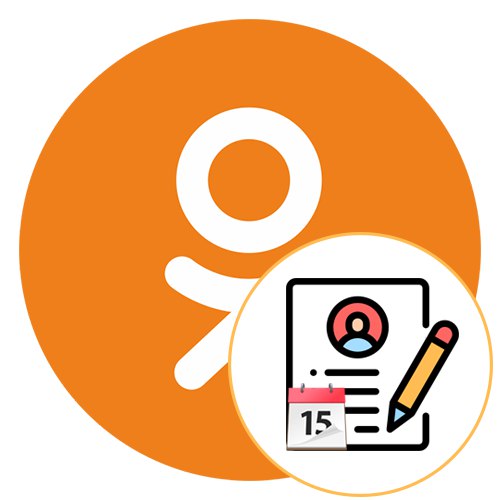غالباً ، کاربران علاقه مند می شوند ، بنابراین آنها می خواهند از تاریخی که صفحه شخصی در شبکه اجتماعی Odnoklassniki ایجاد شده است مطلع شوند. متأسفانه ، این اطلاعات در صفحه پروفایل یا تنظیمات نمایش داده نمی شود ، بنابراین برای تعیین آن باید چند مرحله مشکل انجام دهید. این کار هم از طریق نسخه کامل سایت و هم از طریق برنامه موبایل قابل انجام است.
برای همه کسانی که می خواهند تاریخ ثبت نام کاربر دیگری را تعیین کنند ، دستورالعمل های زیر کار نمی کنند. چنین گزینه ای در عملکرد Odnoklassniki وجود ندارد که به شما امکان انجام این کار را بدهد ، بنابراین دستورالعمل ها فقط برای یک پروفایل شخصی که داده های مجوز برای آن شناخته شده است اعمال می شوند.
گزینه 1: نسخه کامل سایت
این روش برای کسانی که از کامپیوتر یا لپ تاپ برای گذراندن وقت در شبکه اجتماعی مورد نظر استفاده می کنند ، اعمال می شود. شما فقط باید صفحه خود را از طریق هر مرورگر مناسب باز کنید و این مراحل را دنبال کنید:
- به احتمال زیاد ، مجوز در نمایه قبلاً تکمیل شده است ، بنابراین ابتدا باید از آن خارج شوید. برای این کار ، منو را در سمت راست پانل بالا گسترش دهید.
- در آنجا روی کتیبه کلیک کنید "خروج".
- هنگام انتخاب ، با انتخاب گزینه مناسب ، خروج را تأیید کنید.
- اکنون در صفحه مجوز ، به برگه بروید "ورود".
- در اینجا ، به جای وارد کردن اطلاعات ورود به سیستم ، بر روی کتیبه قابل کلیک کلیک کنید "نمی توانید وارد شوید؟.
- اکنون تلاش برای دسترسی مجدد به نمایه صورت می گیرد ، اما نگران نباشید ، رمز عبور مجدداً تنظیم نمی شود و کل روند به هیچ وجه در خود صفحه منعکس نمی شود. شما فقط باید یک شماره تلفن یا آدرس ایمیل را انتخاب کنید تا کد بازیابی به آنجا ارسال شود.
- تلفن یا ایمیلی را که صفحه در آن ثبت شده وارد کنید و سپس بر روی دکمه کلیک کنید "برای دریافت کد".
- کد دریافت شده را در قسمت مربوطه وارد کرده و کلیک کنید "تایید".
- سوال برانگیز "آیا این پروفایل شماست؟" شما تاریخ ایجاد آن را مشاهده خواهید کرد. بر این اساس ، می توان وظیفه را با موفقیت حل شده در نظر گرفت.
- اکنون می توانید بر روی کتیبه کلیک کنید "همکلاسی ها"برای رفتن به صفحه اصلی
- در اینجا ، ورود استاندارد به نمایه خود را دنبال کرده و به تعامل طبیعی با آن ادامه دهید.
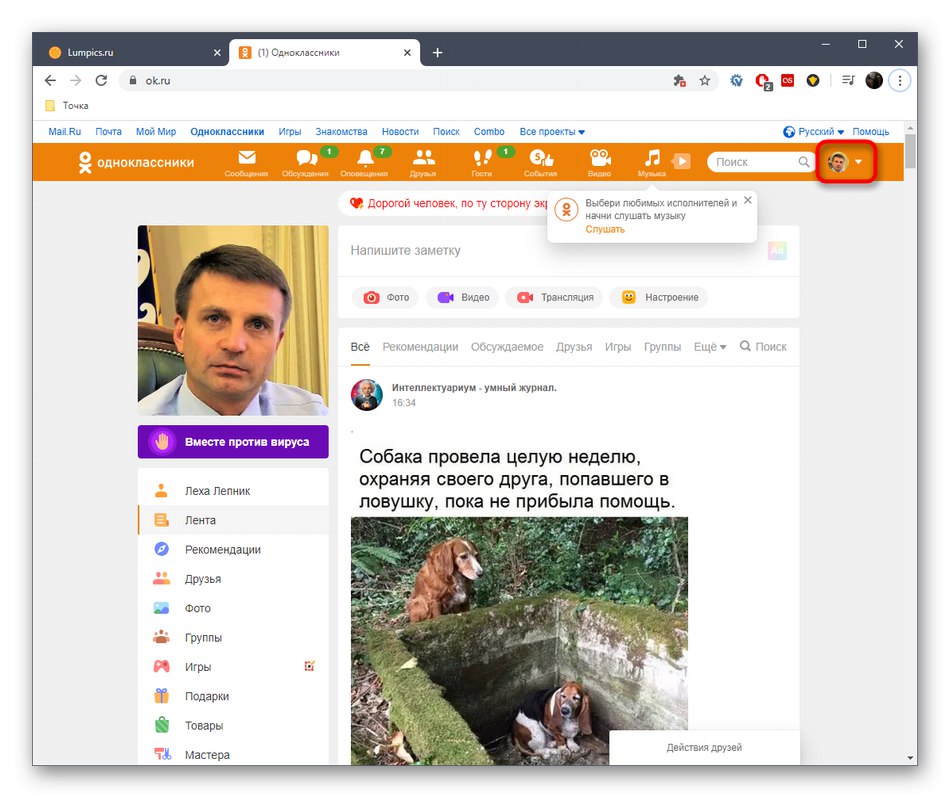
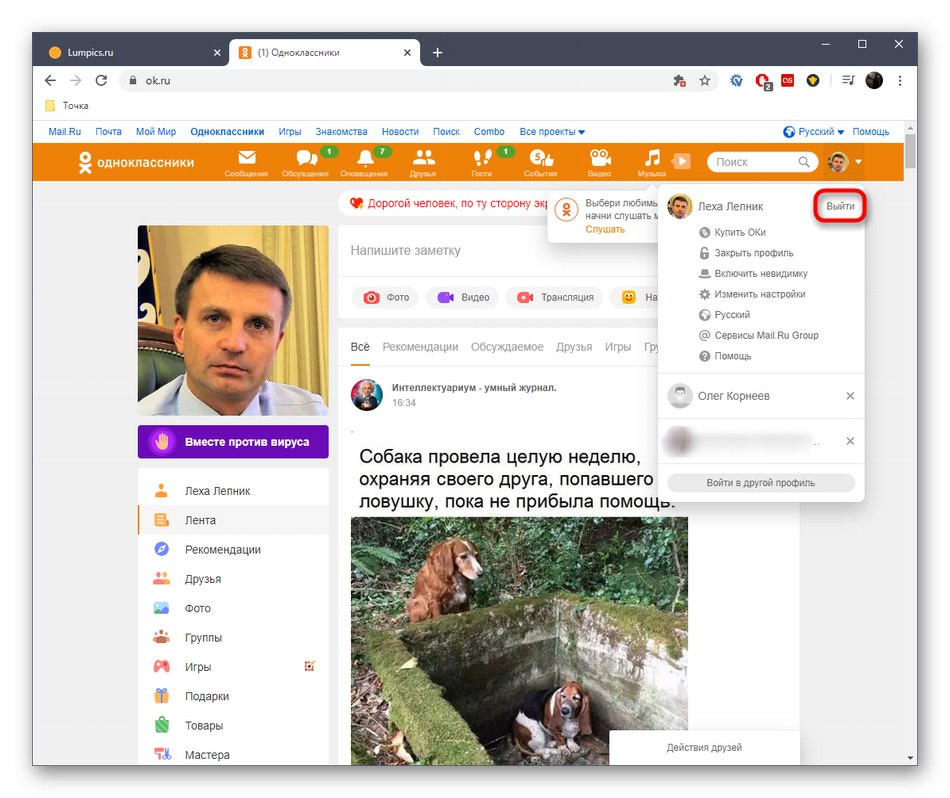
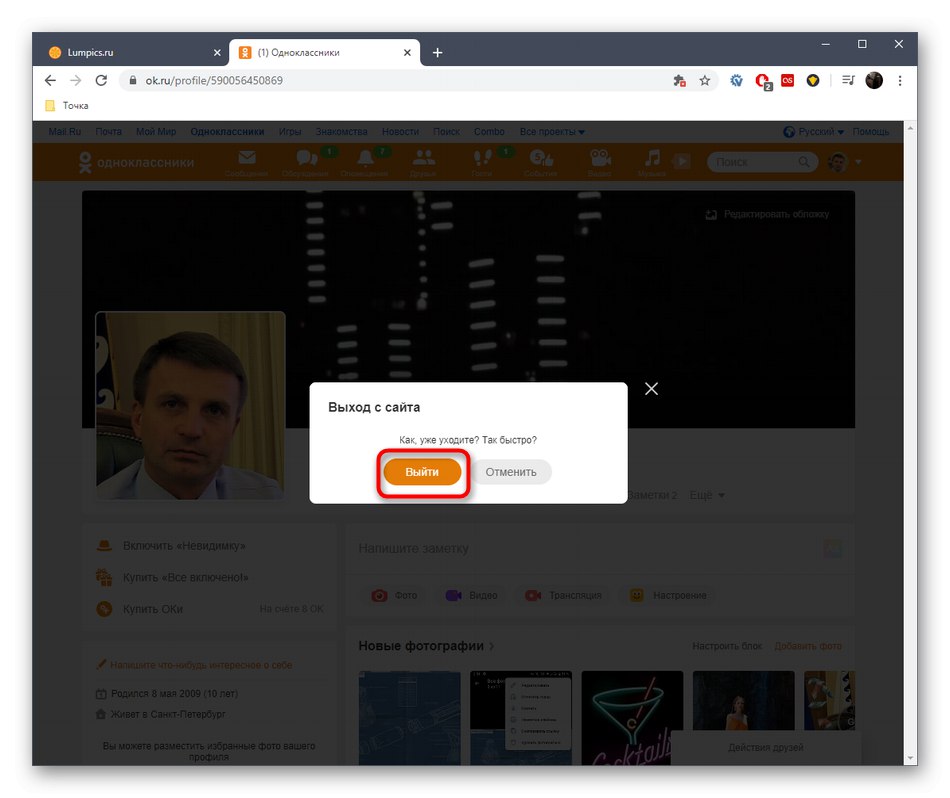
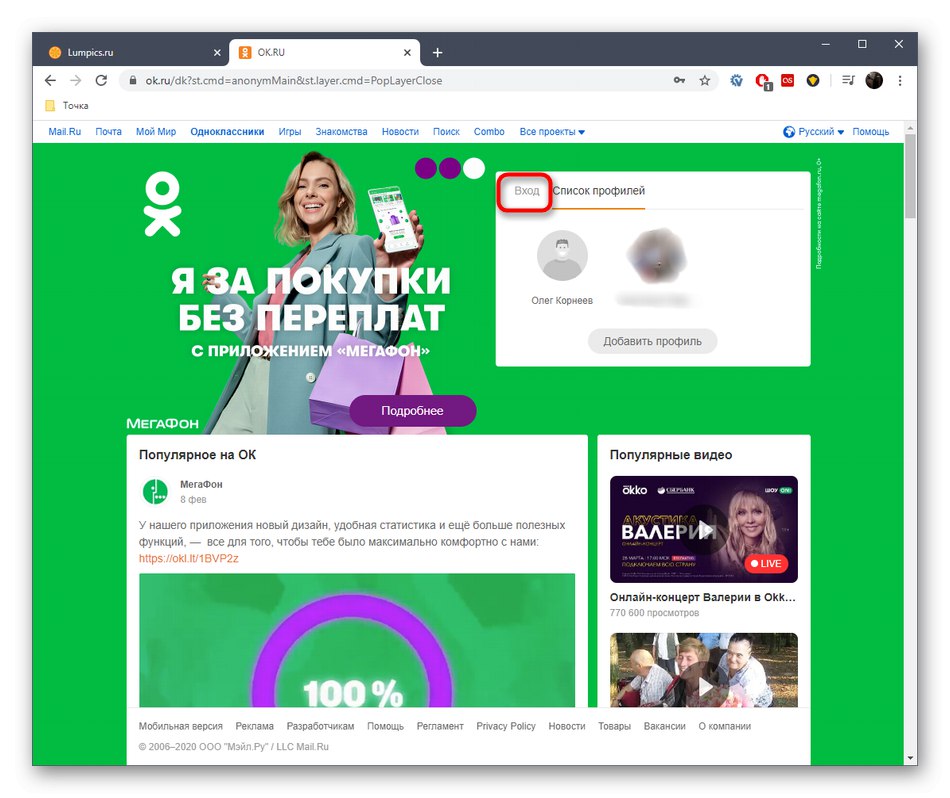
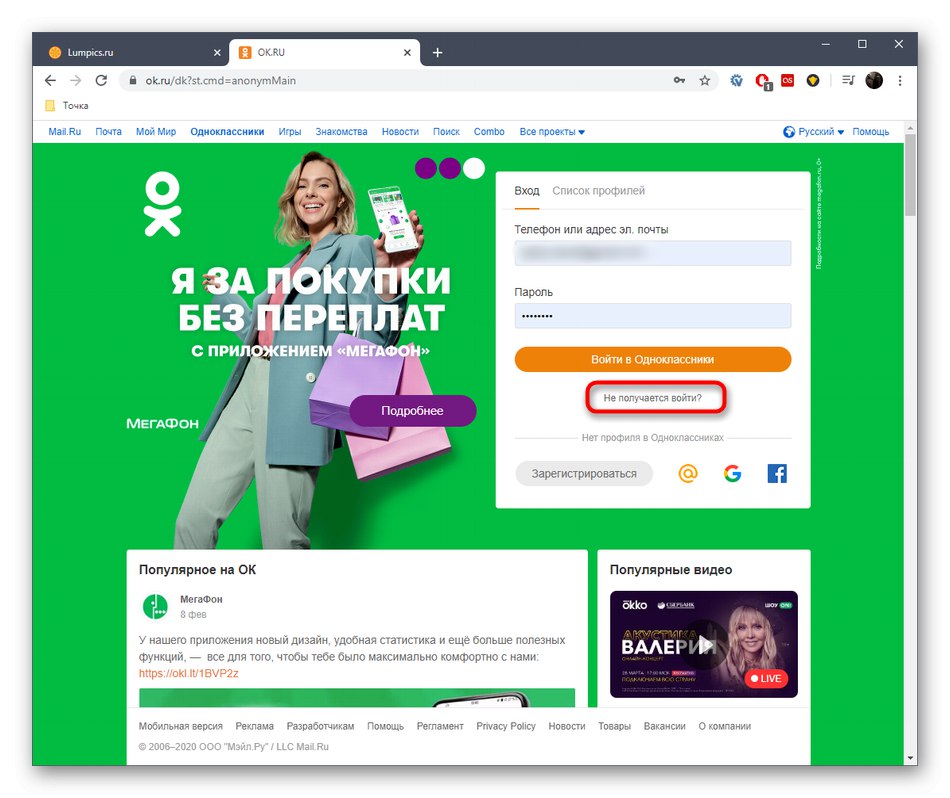
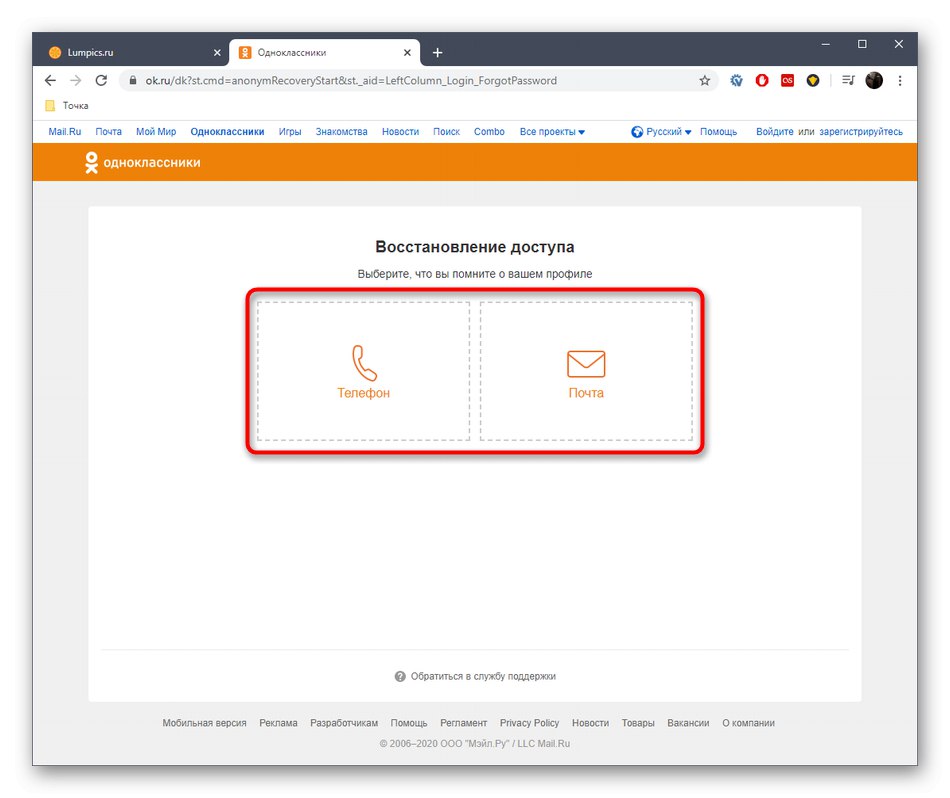
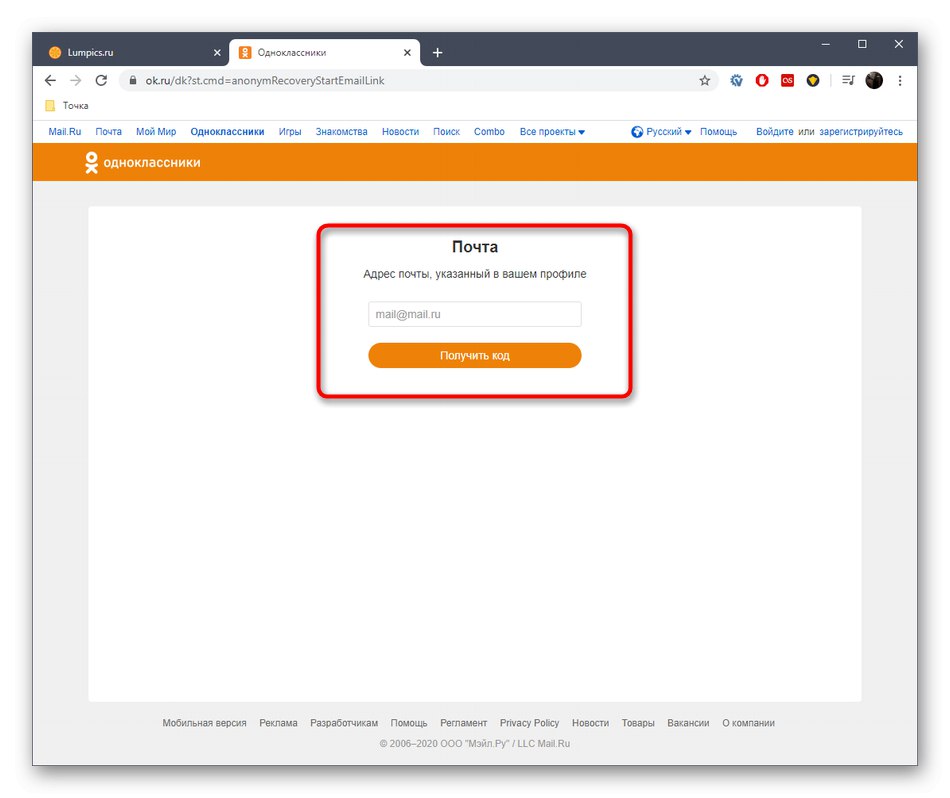
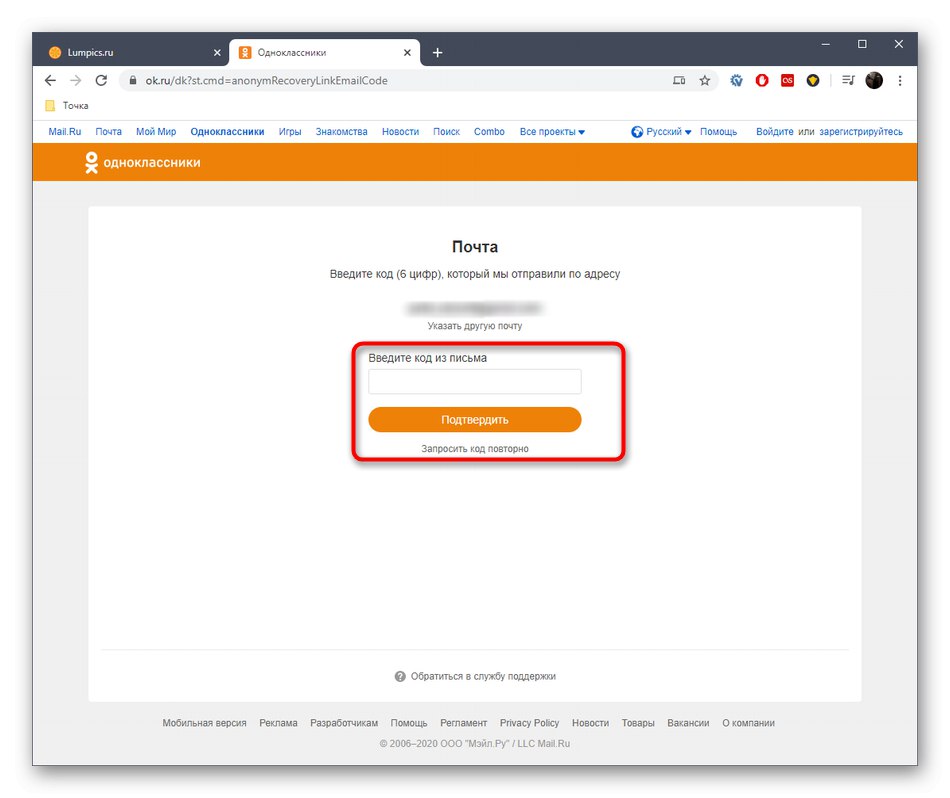
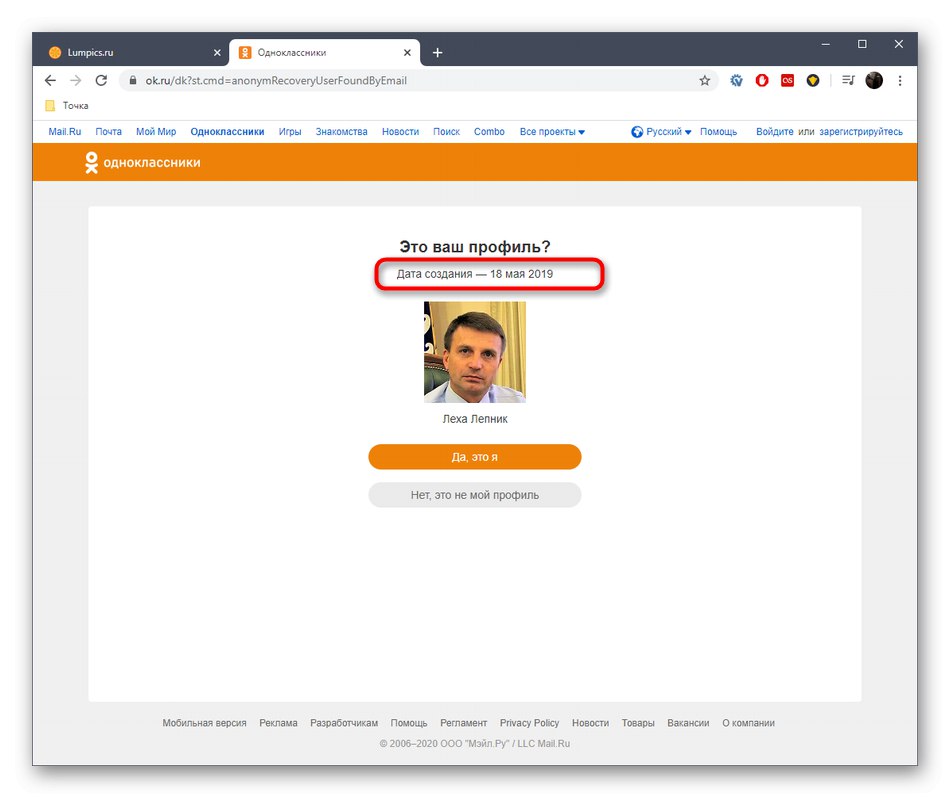
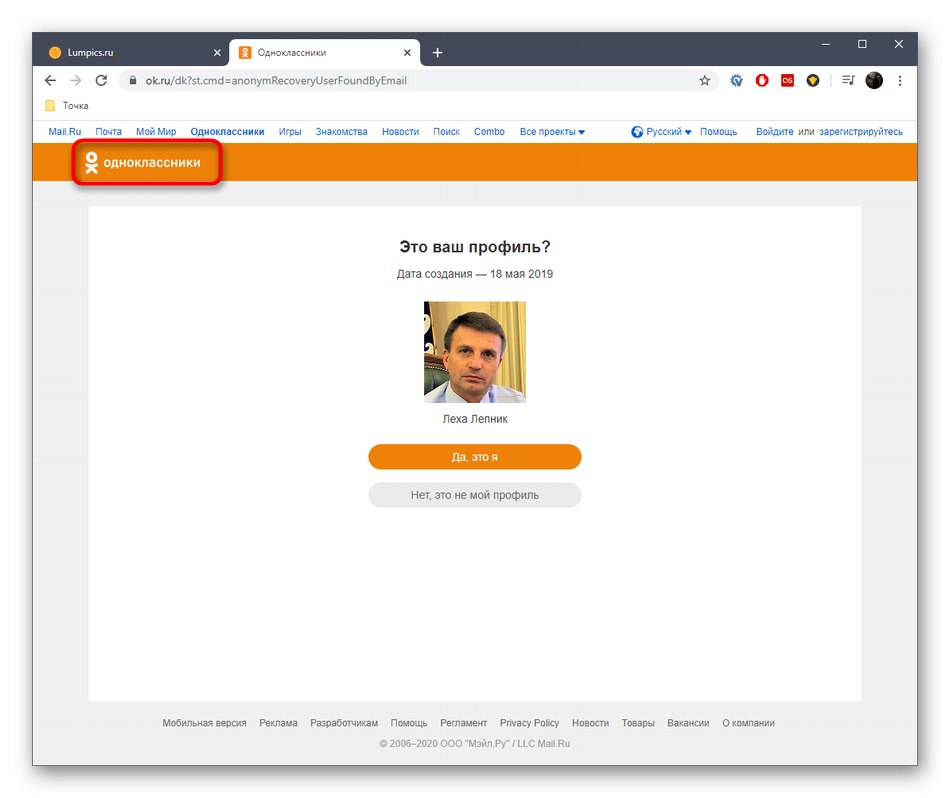
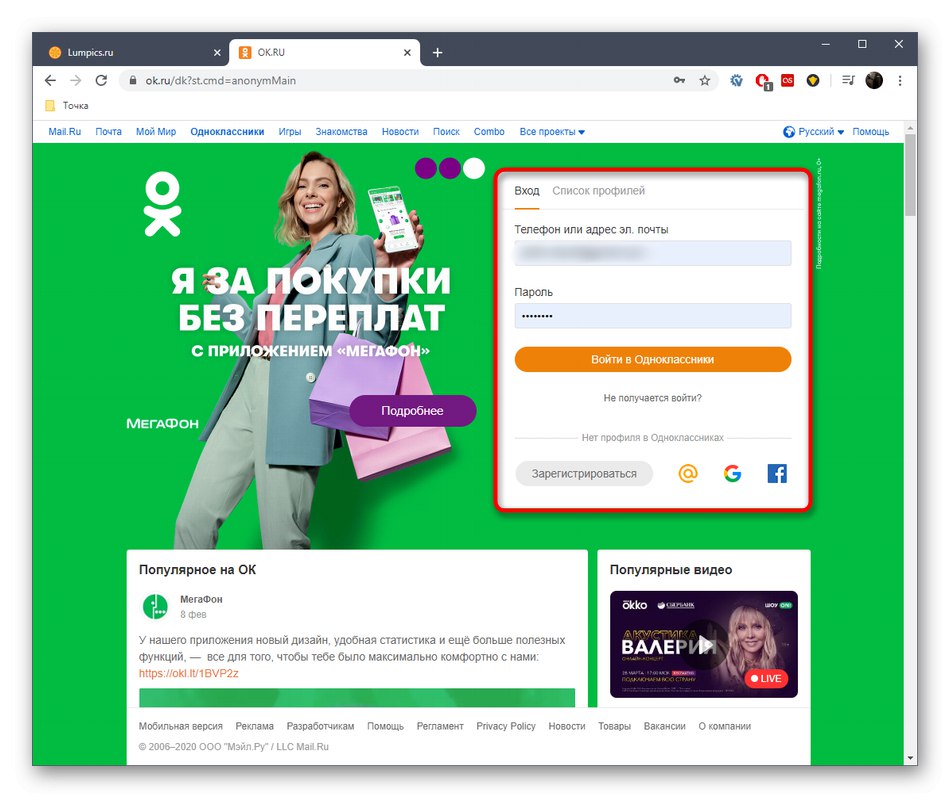
این روش برای هر صفحه در Odnoklassniki کارساز خواهد بود و شرط اصلی این است که شماره تلفن یا ایمیل مربوط به حساب را بدانید تا کد بازیابی را دریافت کرده و تاریخ ایجاد را تعیین کنید.
گزینه 2: برنامه موبایل
با استفاده از یک برنامه موبایل ، شرایط کاملاً یکسان است و همه تفاوت فقط در اجرای ویژه رابط مشاهده می شود. اگر گزینه قبلی را خوانده باشید ، احتمالاً دقیقاً فهمیده اید که چگونه مشکل تعیین تاریخ را حل کنید.
- Odnoklassniki را در تلفن یا رایانه لوحی خود باز کنید ، در اینجا با ضربه زدن روی دکمه مربوطه در بالا سمت چپ ، منوی جهانی را گسترش دهید.
- به پایین لیست بروید و انتخاب کنید "خروج".
- خروج را تأیید کنید. در صورت لزوم ، رمز ورود را برای ورود خودکار در ورود بعدی ذخیره کنید.
- اگر برخی از نمایه ها از قبل به برنامه پیوند داده شده باشند ، پس از خروج موفقیت آمیز ، باید بر روی کتیبه کلیک کنید "نمایه دیگری وارد کنید".
- برای پر کردن داده ها ، کتیبه را در زیر فیلدها پیدا کنید "نمی توانید وارد شوید؟".
- یک ابزار بازیابی دسترسی انتخاب کنید.
- ایمیل یا شماره تلفن خود را وارد کنید و سپس ضربه بزنید "به علاوه".
- کد دریافت شده را در قسمت مشخص شده وارد کرده و اقدام را تأیید کنید.
- کتیبه را مشاهده خواهید کرد "نمایه ای با شماره نامه و ایمیل ایجاد شده XX.XX.20XX"... این اطلاعاتی است که امروز به آن علاقه دارید.
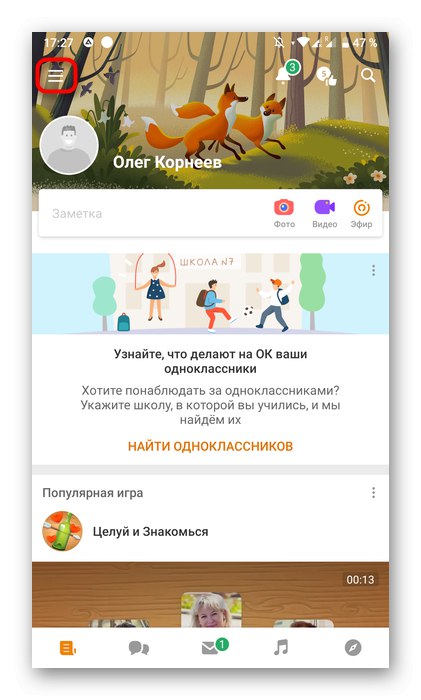
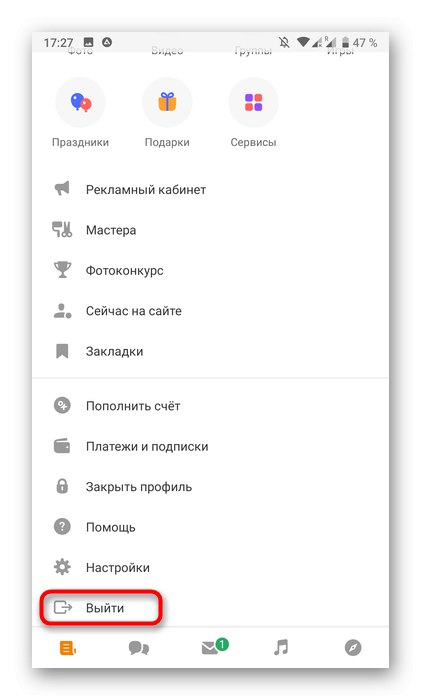
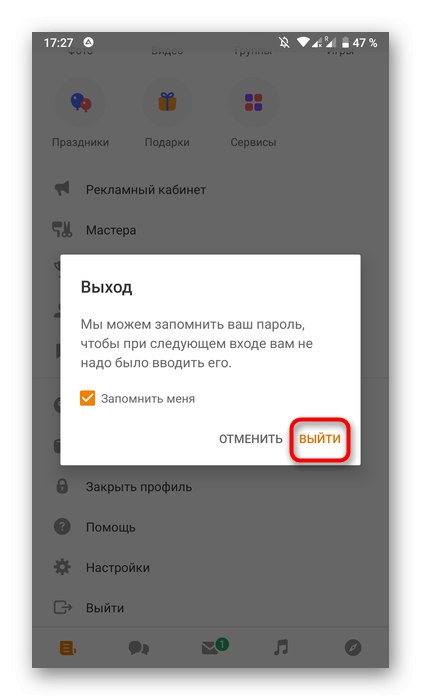
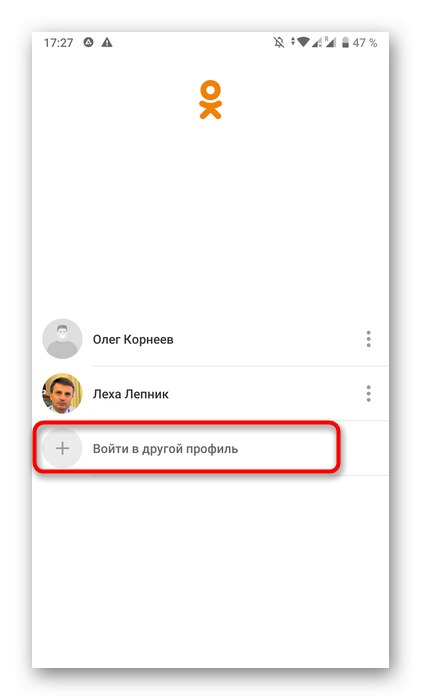
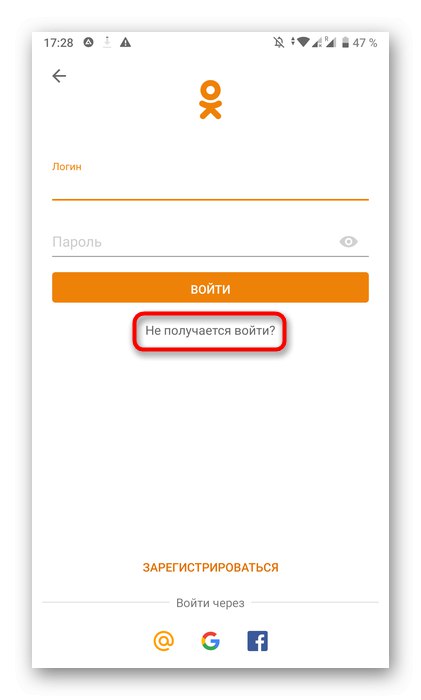
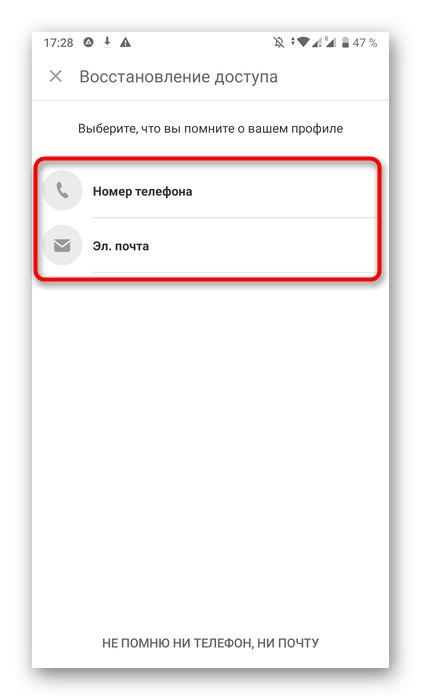
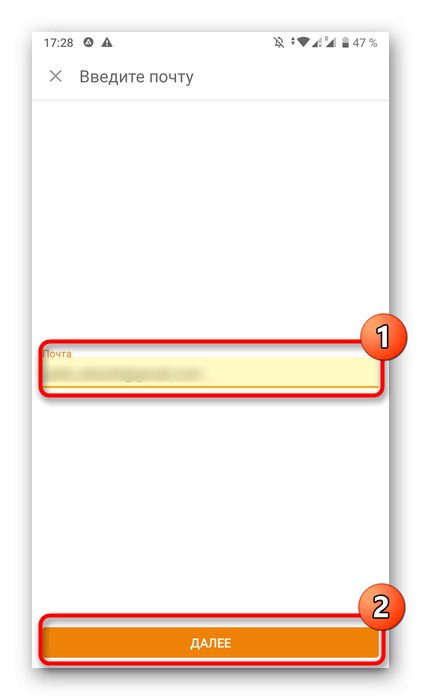
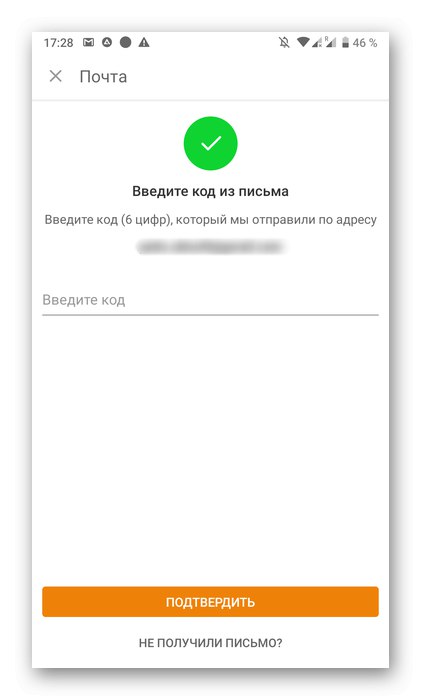
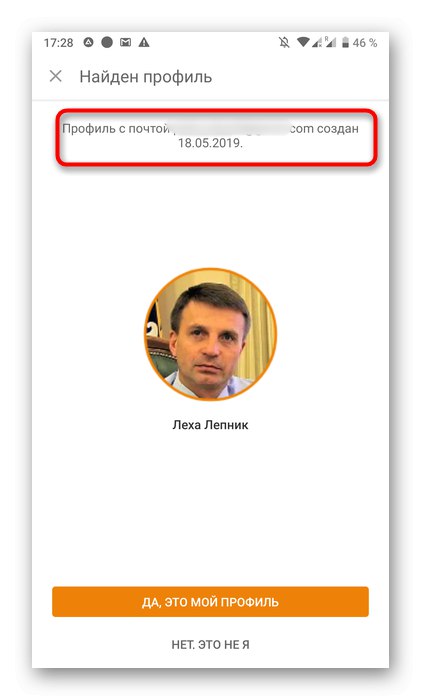
اکنون می توانید فرم بازیابی را ببندید و با استفاده از تمام داده های مجوز مشابه ، یک ورود به سیستم منظم را در نمایه انجام دهید.
شما فقط از طریق نسخه کامل سایت و برنامه تلفن همراه با تنها روش تعیین تاریخ ثبت نام در Odnoklassniki آشنا شدید.اگر توسعه دهندگان روش دوم را برای مشاهده این اطلاعات در آینده بازگردانند ، ما بی درنگ محتوای این ماده را با افزودن آن به روز می کنیم.